 retour aux mémos
retour aux mémos
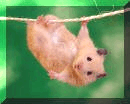 retour au modèle
retour au modèle
 retour à la page d'accueil
retour à la page d'accueil
Géoréférencement d'une image de type raster
Objectif : Fournir un géoréférencement à une image (ex: carte satellitaire)
au format raster.
Entrée: Une image raster (au format .tif, .jpg , etc.).
Sortie: Une image raster (au format .tif accompagnée d'un fichier de
géoréférencement (au format .wld).
Outils utilisés: Google Earth,
QGIS, (Gimp).
Avant de pouvoir travailler sur une image type « raster » avec des logiciels SIG,
nous devons la géoréférencer pour que les logiciels de traitement de SIG
puissent localiser la zone de travail. Il est plus simple de géoréférencer
l'image d'origine (dont on peut plus facilement extraire des points
particuliers) et de transposer les coordonnées sur l'image modifiée que de
géoré-férencer l’image modifiée.
Pour obtenir un référencement, il faut connaître les coordonnées d'au moins
trois points appartenant à l'image. Il est possible de retrouver la zone
correspondante avec Google Earth et de relever les coordonnées de points
remarquables. (Google Earth permet de retrouver une zone simplement avec un
nom).
Pour faciliter le travail sur la carte, il est plus simple de travailler en
mètres à condition de ne pas travailler sur des zones immenses (dans ce cas la
zone recouvre plusieurs fuseaux UTM et il n'est pas possible de récupérer des
coordonnées en mètres du fait de la courbure de la terre qui entraîne une
déformation.). Nous allons donc référencer notre image avec des points récupérés
sous Google Earth et exprimés avec des coordonnées en mètres :
- Pour commencer ouvrez Google Earth et positionnez vous sur votre zone de
travail
- Vous pouvez régler le format d'affichage des coordonnées Google Earth dans le
menu Outils=> Options.
- Sélectionnez l'onglet ‘vue 3d’. dans le menu ‘afficher lat/long’, sélectionnez
« projection transversal de mercator ».
- Une fois cette manipulation faite, les coordonnées du curseur (affichées en
bas à gauche de la carte affichée) sont exprimées dans une échelle en mètre.
- Ouvrez QGIS en parallèle et lancez le plugin « géoréférencer ».
- Dans la fenêtre qui s'ouvre, importez votre image d'origine.
- Normalement, votre image doit apparaître dans une nouvelle fenêtre qui vous
permet de définir des points de référence.
Vous devez choisir des points remarquables de votre carte (angle de bâtiment,
arbre, ville) et prélever les coordonnées correspondantes exprimées en mètres
dans Google Earth.
- Dans la fenêtre où votre image s'affiche, utilisez le bouton « ajouter des
points », puis entrez les coordonnées de différents points en vous reportant à Google Earth.
- Il est nécessaire de prendre au minimum 3 points, mais plus on en ajoute, plus
la précision est importante. Toujours dans un souci de précision, il faut faire
en sorte de les prendre les plus éloignés et les moins alignés possible.
- Une fois que vous avez positionné vos points, vous pouvez cliquer sur « créer
» ; QGIS va alors générer un fichier « world » qui portera le même nom que votre
image mais avec l'extension ‘.wld’
- Ce fichier world ne contient en fait que du texte (une suite de valeur
numérique) servant à géoréférencer l'image. Lorsque vous essaierez d'importer
cette image dans un logiciel de SIG, le fichier ‘.wld’ sera lu en même temps et
renseignera le logiciel sur les coordonnées de l'image.
- QGIS peut aussi créer un fichier « .point » qui contient les coordonnées des
points que vous avez placés sur l'image. Une fois le géoréférencement effectué,
ce fichier n'est plus utile et peut être effacé.
- QGIS propose d'importer l'image après son géoréférencement. Vous pouvez
vérifier lors de son affichage que l'ensemble des points de la carte possède
maintenant des coordonnées.
Maintenant que notre image est géoréférencée, nous pouvons faire correspondre le
fichier ‘.wld’ à toutes les images de même dimension (ce qui est intéressant
pour géoréférencer les images traitées avec Gimp dont on ne reconnaît pas les
points remarquables). On peut procéder ainsi car les images ont même taille,
elles correspondent au même endroit et à la même échelle, seule la
représentation change.
Pour faire correspondre le fichier ‘.wld ‘ d'une image à une autre de même
dimension, il suffit de faire une copie de celui-ci à coté de l'image non géoréférencée et de le renommer en lui donnant le nom de cette image (sans
modifier l'extension).
A partir de maintenant notre image est un ‘raster’ géoréférencé.
Mémo 6 - Auteur QB, MAJ 21.11.11 par jlefur
 retour aux mémos
retour aux mémos
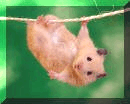 retour au modèle
retour au modèle
 retour à la page d'accueil
retour à la page d'accueil
![]() retour aux mémos
retour aux mémos
![]() retour au modèle
retour au modèle
![]() retour à la page d'accueil
retour à la page d'accueil